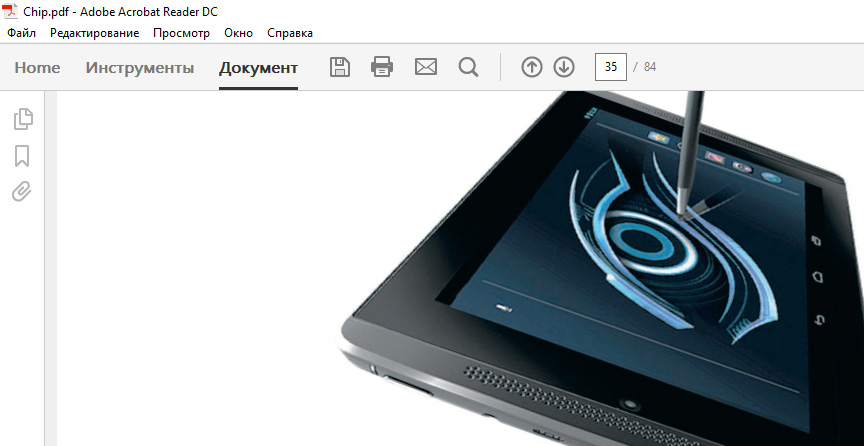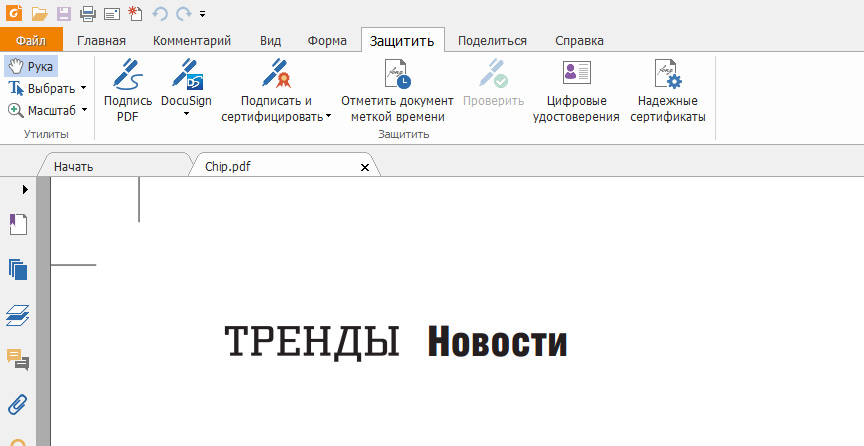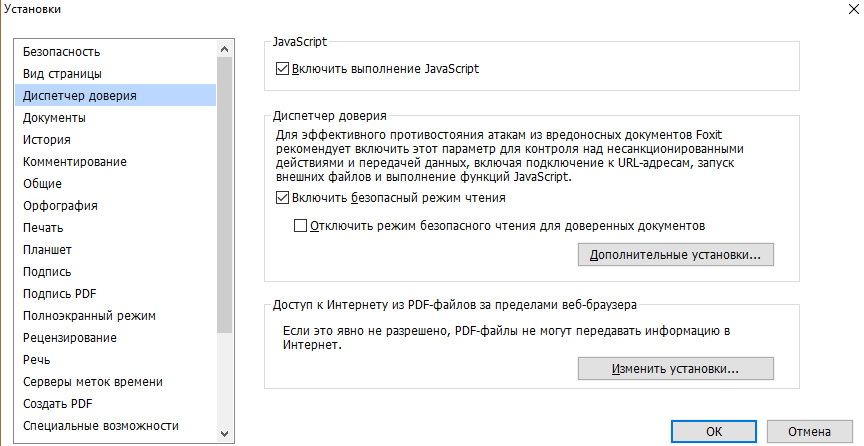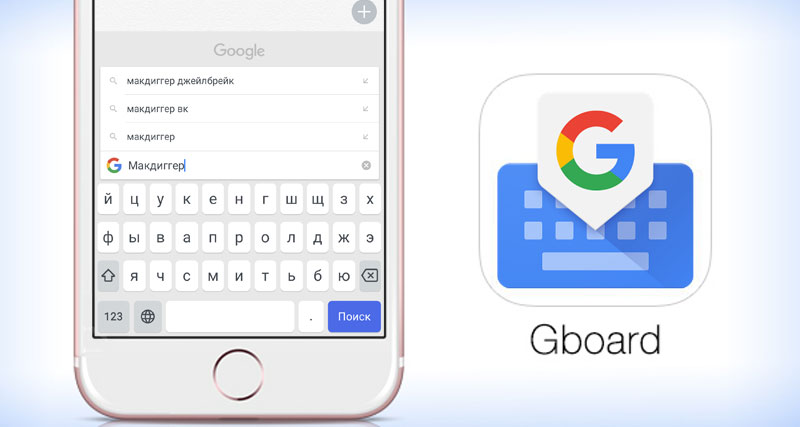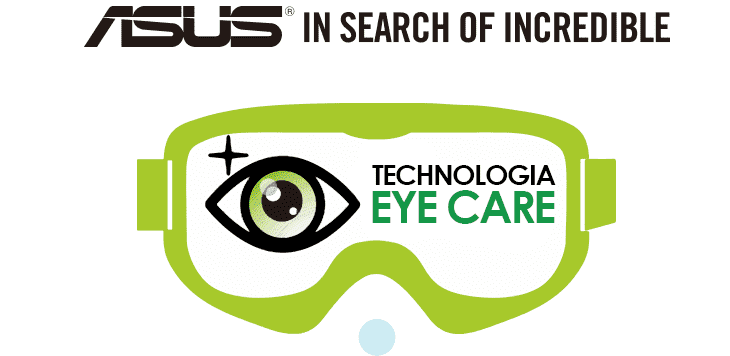Множество электронной документации хранится в межплатформенном формате Portable Document Format (PDF). В одном таком документе, может содержаться книга, вместе с рисунками или техническая документация, с чертежами и схемами. Хотя, формат был разработан Adobe Systems, сейчас существует большой выбор утилит, которые работают с PDF. В этой статье вы сможете узнать о Foxit Reader: что это за программа, как ею пользоваться и лучше ли она, чем Adobe Reader.
О программе
Foxit Reader – бесплатное кроссплатформенное прикладное программное обеспечение для просмотра электронных документов в стандарте PDF. Разработано Foxit Corporation как альтернатива софта от Adobe.
Возможности
Бесплатная версия 7 Foxit Reader предлагает пользователю следующий функционал:
- Интерфейс программы интуитивно понятен. Панель функций и настроек выполнена в стиле Microsoft Office 2013.
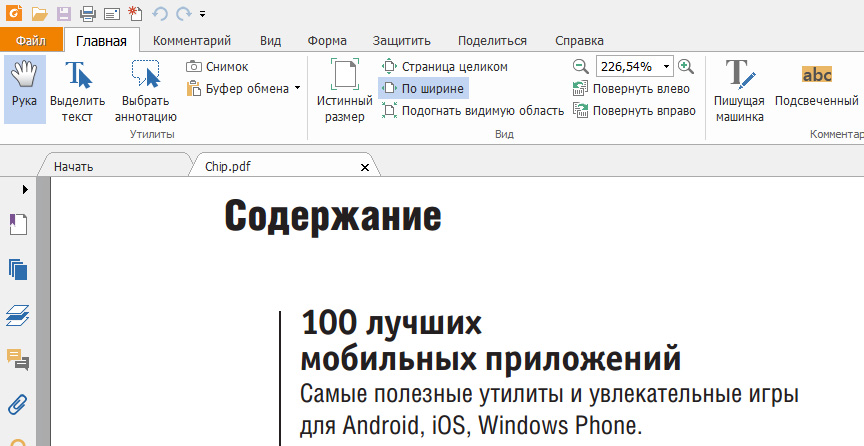
- Использование режимов: чтения, просмотрщик текста, обратный просмотр.
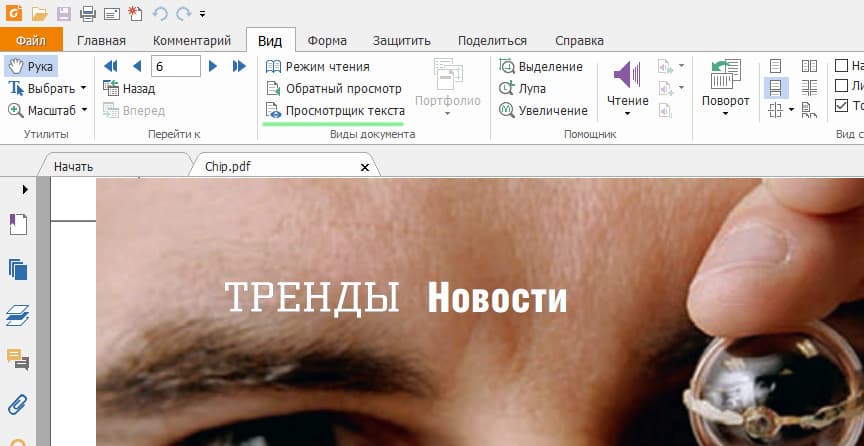
- Экспорт данных формы в лист.
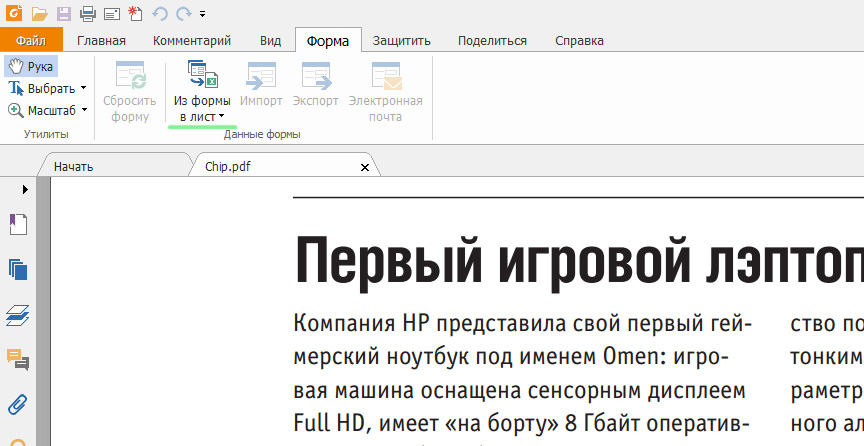
- Создание стандартизированных PDF-файлов, поддерживаемыми большинством программ.
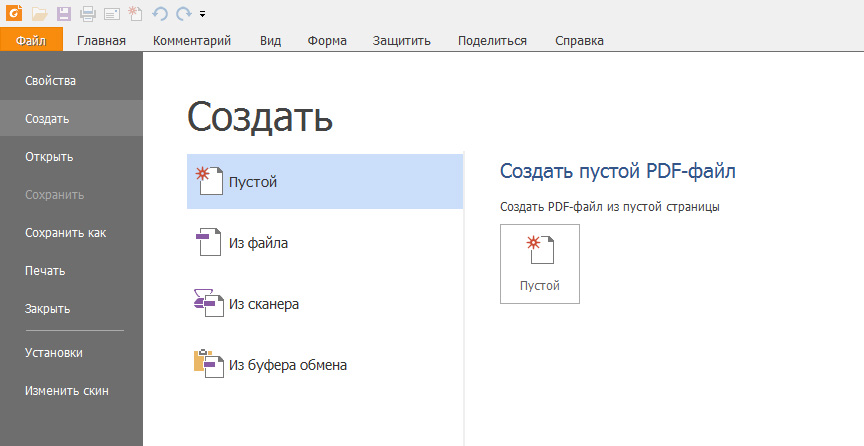
- Использование функции “Комментарий” для пометок, записей и выносок.
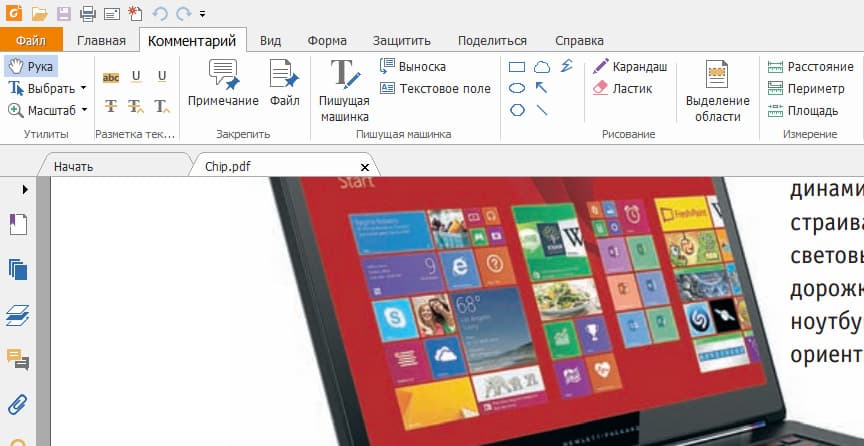
- Прикрепление файлов, а также вставка изображений и видео в документ.
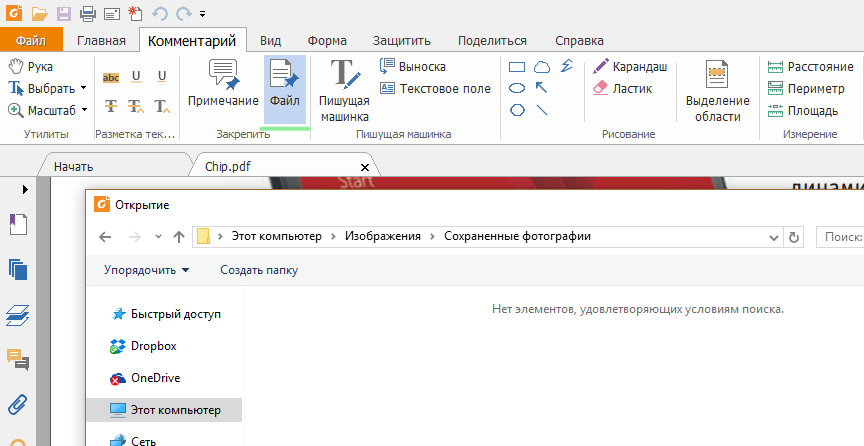
- Документом можно делится, отправив его по e-mail или добавить как заметку в Evernote. Доступна функция “Отслеживать документы, отправленные на рецензирование”.
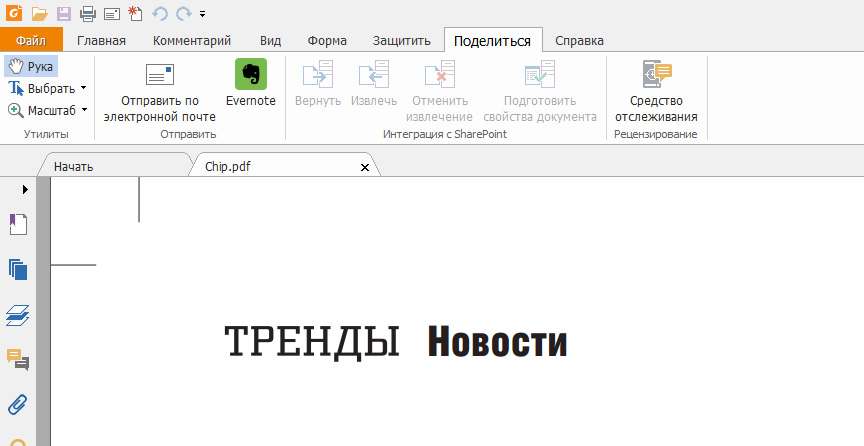
- Поиск по документу с использованием фильтрации.
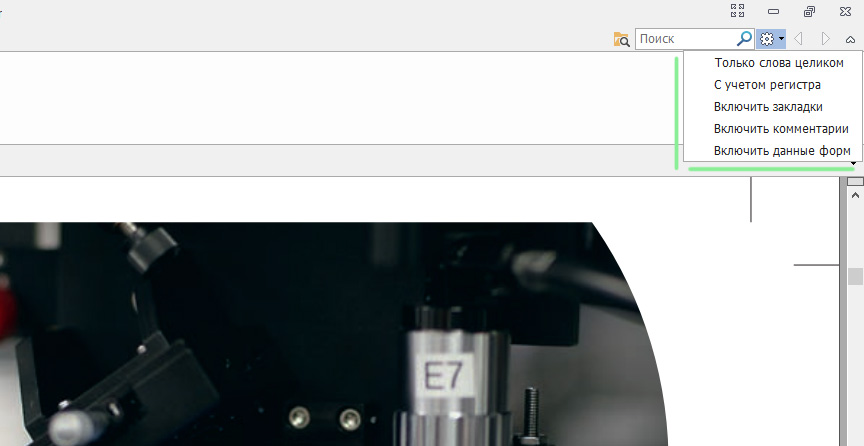
- Использование мер защиты для документа:
В платной версии доступны дополнительные возможности:
- Пользователь может самостоятельно настраивать панель инструментов: добавлять, убирать, переставлять местами вкладки и кнопки, с необходимыми для работы функциями.
- Редактирование документа.
- Просмотр документа в режиме “Портфолио” и отправка на печать, не выходя из этого режима.
- Импорт и экспорт данных в PDF-файл. Также возможен экспорт форм данных на электронную почту.
- Оптимизация рабочего процесса за счет возможности заполнения форм (PDF- и XFA).
- Создание и отображение двумерного штрихкода.
- Создание надстроек PDF-файлов для пакета Microsoft Office.
- Сканирование и конвертирование документов в PDF-файлы.
- Совместная работа над одним документом, путем расшаривания на других пользователей. Интеграция с облаком SharePoint.
- Проверка состояния цифровых подписей.
- Интеграция со службой управления правами Microsoft, для шифрования и дешифрования файлов. Использование плагина Foxit RMS.
- Поддержка защитных технологий ASLR и DEP.
- Настройка и развертывание для ИТ-специалистов.
Для ознакомления с функциями платного решения дается пробная версия на 30 дней.
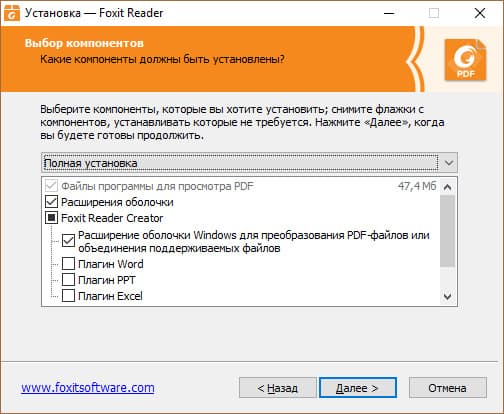
Отличие от Adobe Reader
Бесплатная версия Foxit Reader отличается от бесплатного Adobe Reader по функционалу. Во второй PDF-программе он значительно шире. Есть возможность тонкой настройки дополнительных функций для вида, комментирования работы с документами и т.д.
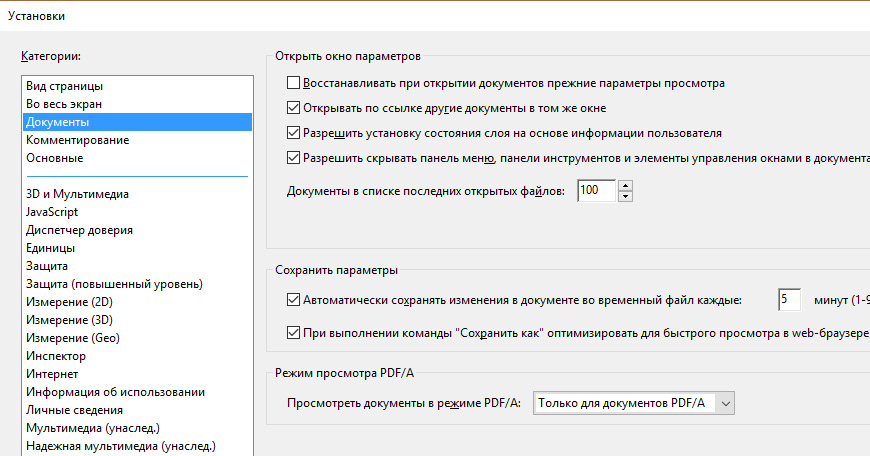
Главное отличие – это интерфейс. В Adobe Reader ленточный интерфейс своеобразный, но не нагроможден множеством кнопок и вкладок.